Najlepsze wskazówki oszczędzające czas dla użytkowników WPForms w 2024 r
Opublikowany: 2024-07-03Formularze są kluczowym elementem każdej witryny i rozumiem potrzebę tworzenia formularzy, które wyglądają i działają idealnie. Chociaż znalezienie najlepszego i najszybszego sposobu na osiągnięcie tego może czasami być trudne.
WPForms jest już fantastycznym narzędziem do szybkiego tworzenia formularzy online, ale odkryłem kilka świetnych wskazówek i trików, które mogą zaoszczędzić jeszcze więcej czasu.
W tym przewodniku podzielę się praktycznymi wskazówkami i trikami dotyczącymi oszczędzania czasu przy użyciu WPForms. Te wskazówki pomogą Ci pracować wydajniej i to jest gwarancja!
W tym artykule
- 1. Korzystanie z szablonów
- 2. Skróty klawiaturowe
- 3. Kliknij menu prawym przyciskiem myszy
- 4. Powiel/powtórz pola
- 5. Lokalizator formularzy
- 6. Zduplikowane formularze
- 7. Poprawki formularza
- 8. Formularz importu/eksportu
- 9. Opcje stylizacji
- 10. Inteligentne tagi
Wskazówki oszczędzające czas dla użytkowników WPForms
Oto lista najlepszych wskazówek oszczędzających czas dla użytkowników WPForms, które mogą przyspieszyć tworzenie formularzy i zarządzanie nimi:
1. Korzystanie z szablonów
Jedną z najlepszych rzeczy w korzystaniu z WPForms jest to, że zawiera ponad 1800 szablonów formularzy WordPress, które pomagają rozpocząć proces tworzenia formularzy.
Ponieważ sam brałem udział w tworzeniu tych szablonów, mogę potwierdzić ich przydatność. Szablony te zaprojektowano tak, aby zaoszczędzić czas i wysiłek.
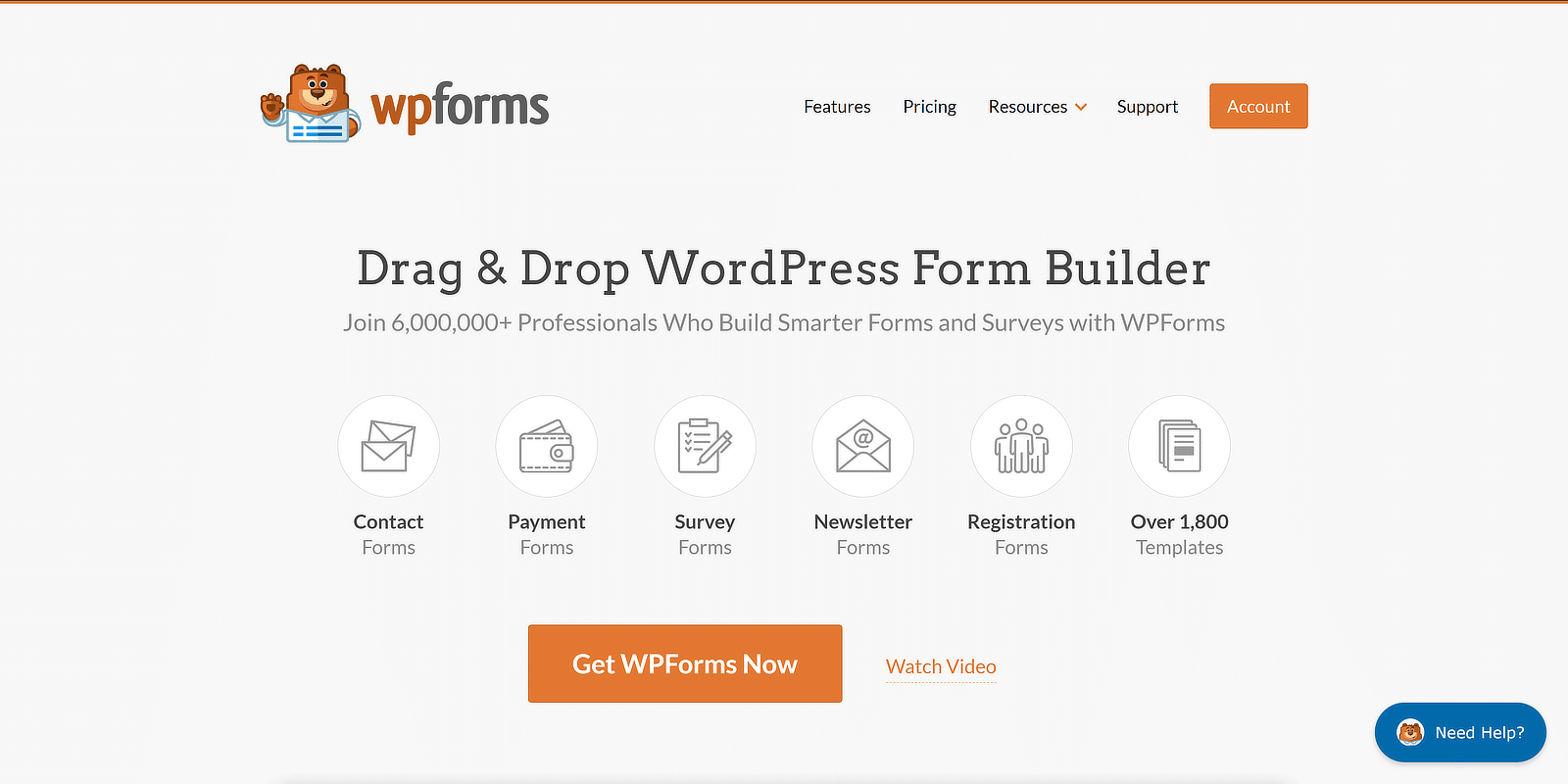
Szablony WPForms są podzielone na różne kategorie, aby ułatwić znalezienie tego, czego potrzebujesz. Oto niektóre z głównych kategorii:
- Formularze kontaktowe: Podstawowe formularze kontaktowe umożliwiające kontakt z odwiedzającymi.
- Formularze rejestracyjne: Formularze rejestracyjne na wydarzenia, członkostwa lub biuletyny.
- Formularze ankiet: Szablony służące do zbierania opinii lub przeprowadzania badań.
- Formularze darowizn: łatwe w użyciu szablony umożliwiające organizacjom non-profit przyjmowanie darowizn.
- Formularze zamówień: Szablony służące do przyjmowania zamówień na produkty lub usługi.
- Formularze wniosków: Formularze wniosków o pracę, stypendia i nie tylko.
Kategorie te obejmują szeroki zakres przypadków użycia, co ułatwia znalezienie szablonu odpowiedniego do Twoich potrzeb.
Korzystanie z szablonu w WPForms jest również proste. Z pulpitu nawigacyjnego WordPress po prostu przejdź do WPForms i kliknij Dodaj nowy .
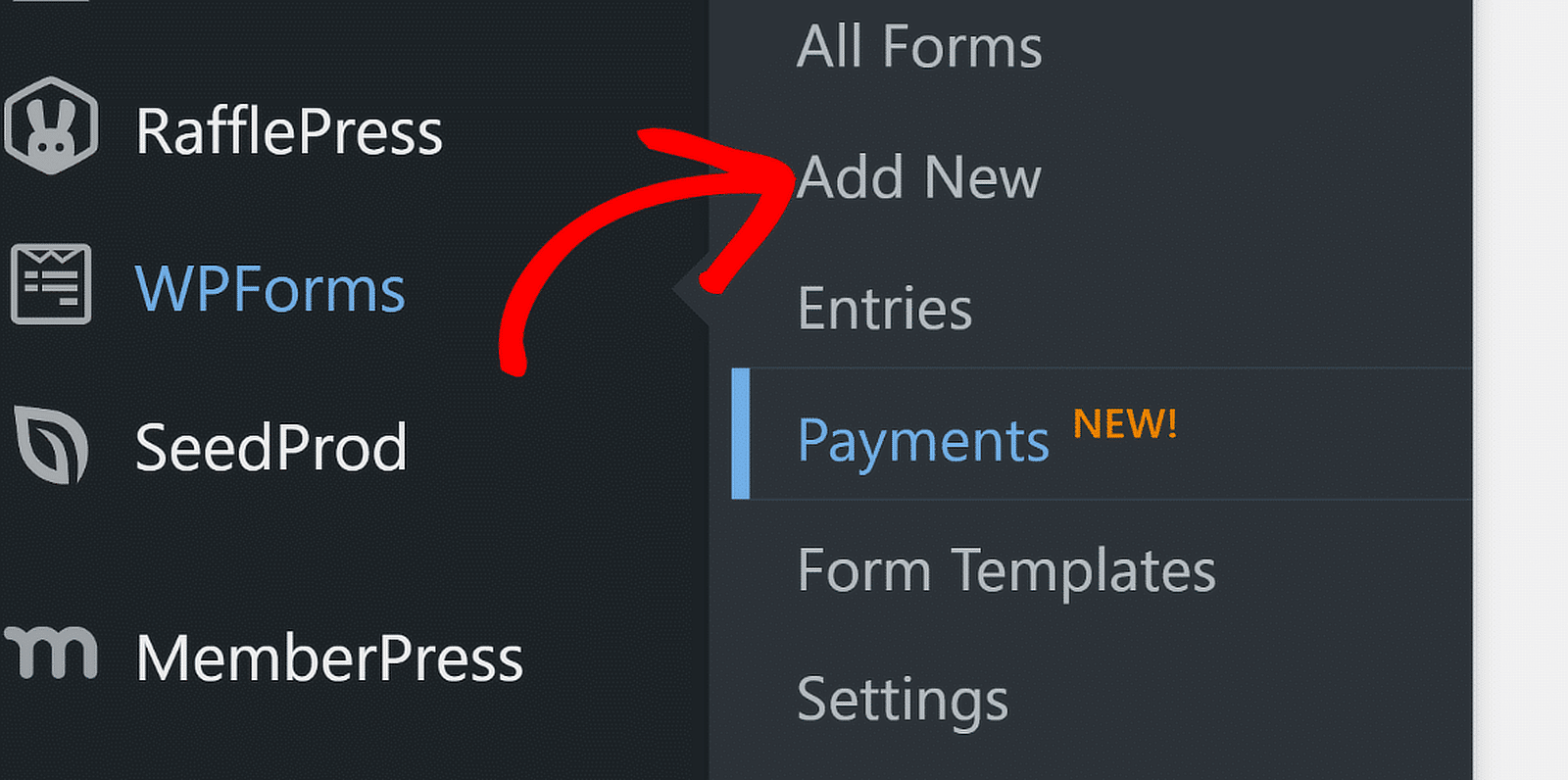
Zobaczysz listę szablonów. Przejrzyj kategorie lub użyj paska wyszukiwania, aby znaleźć konkretny szablon, a następnie kliknij przycisk Użyj szablonu .
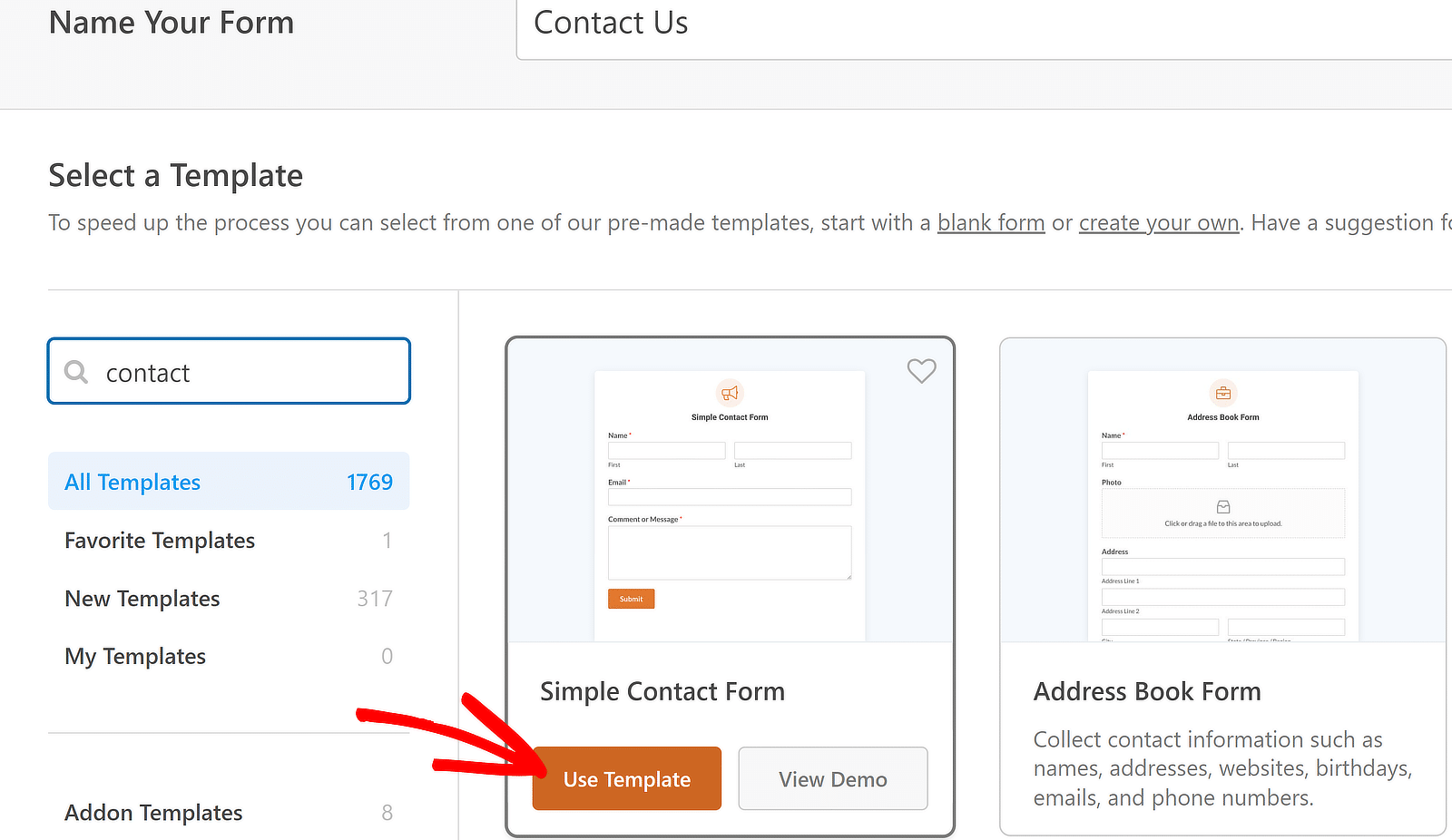
Otworzy się kreator formularzy z wybranym szablonem. Użyj kreatora przeciągnij i upuść, aby w razie potrzeby dodawać, usuwać lub zmieniać układ pól.
Utwórz teraz swój formularz WordPress!
2. Skróty klawiaturowe
Naprawdę podoba mi się fakt, że WPForms obsługuje skróty klawiaturowe. Ponieważ dość często korzystam z kreatora formularzy, lista dostępnych skrótów klawiszowych naprawdę ułatwia życie.
Aby wyświetlić wszystkie dostępne skróty klawiaturowe w WPForms, kliknij ikonę Menu , aby otworzyć dodatkowe opcje w kreatorze formularzy.
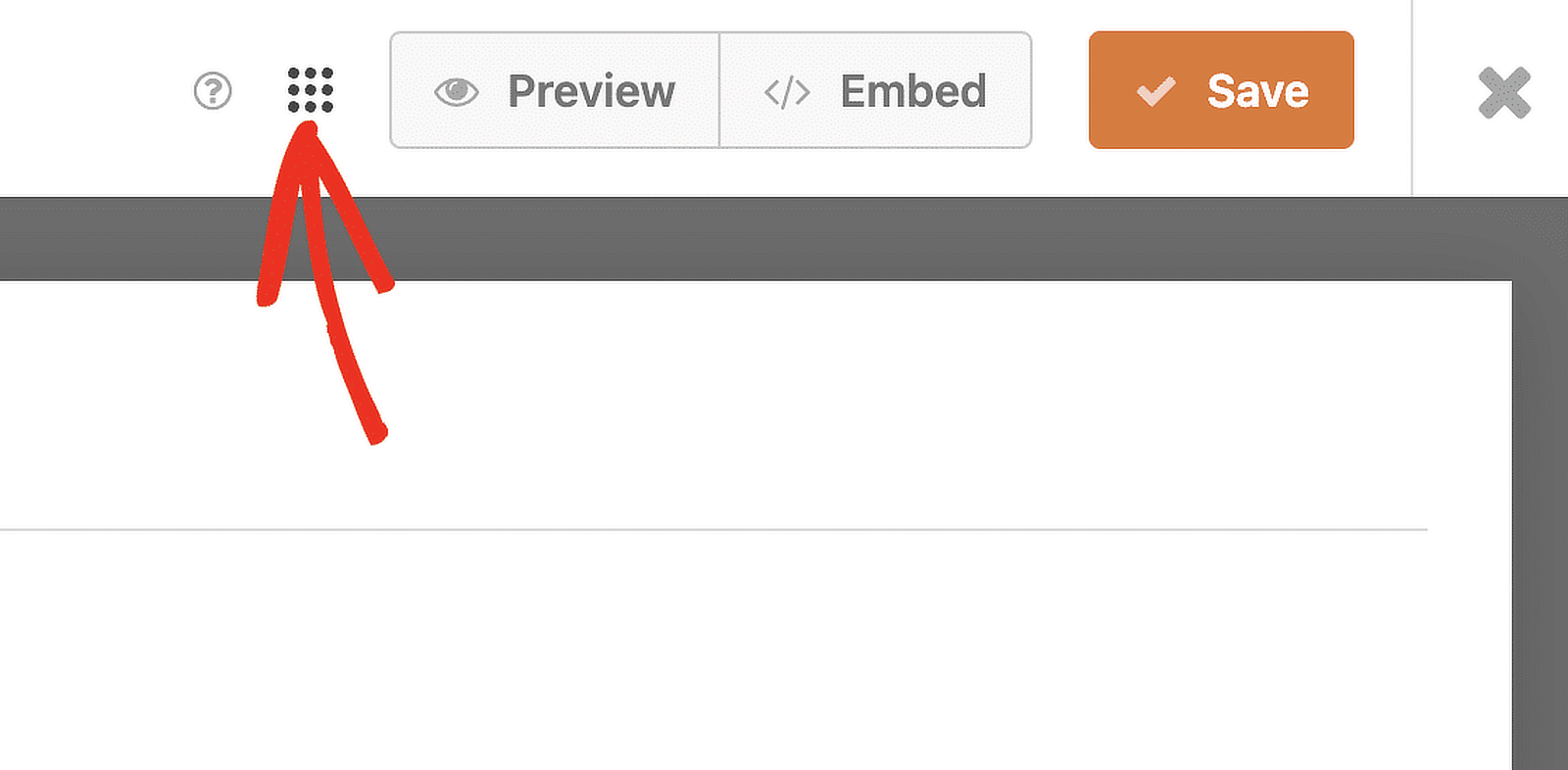
Następnie wybierz opcję Skróty klawiaturowe, aby otworzyć listę dostępnych skrótów klawiszowych, lub naciśnij Ctrl + / na klawiaturze.
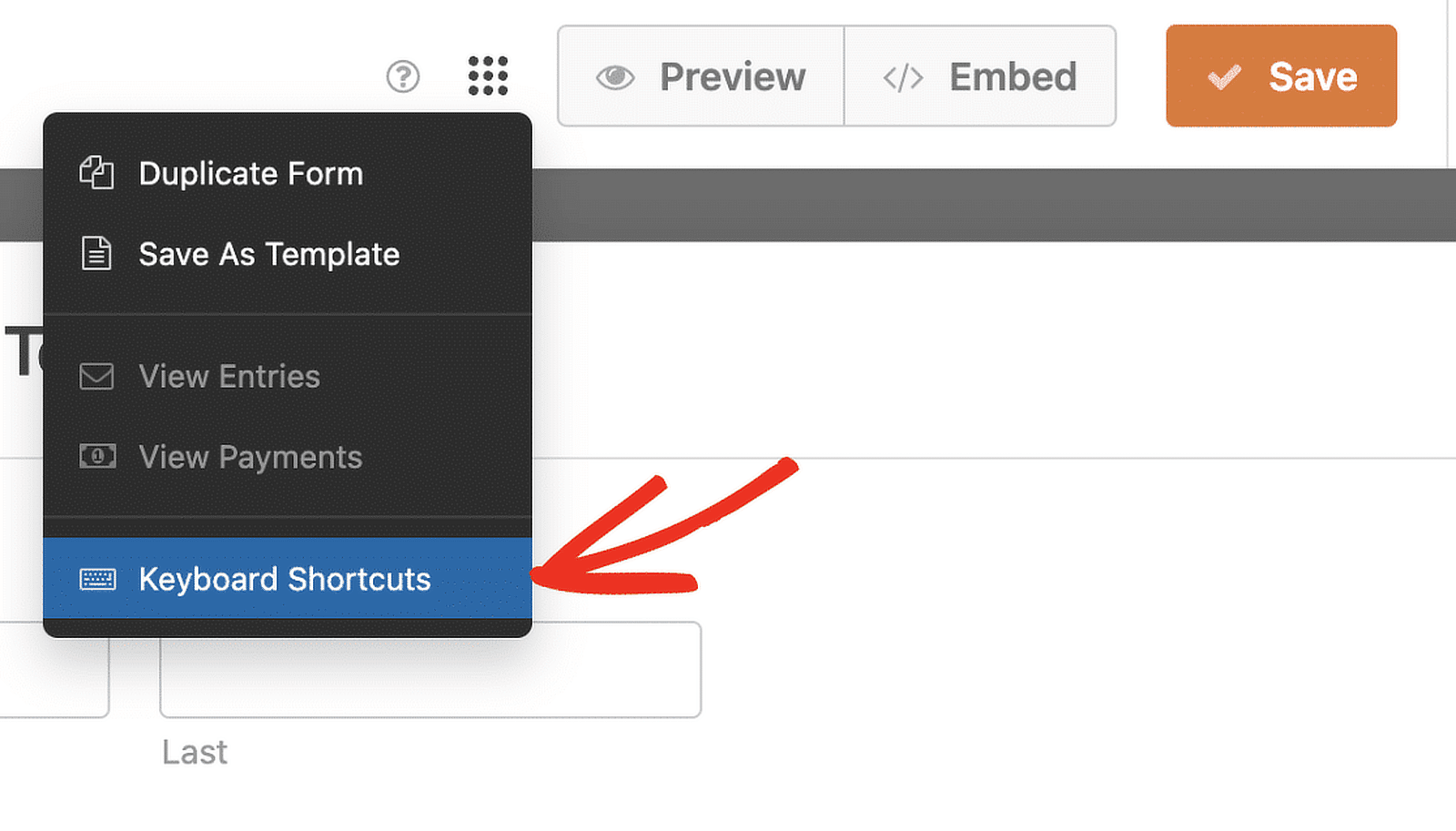
Klawisz sterujący jest używany we wszystkich skrótach WPForms zarówno w systemie Windows, jak i macOS. Oto lista dostępnych skrótów:
- Ctrl + S: Zapisz formularz.
- Ctrl + P: Podgląd formularza w nowej karcie przeglądarki.
- Ctrl + B: Otwórz narzędzie Osadź w kreatorze formularzy.
- Ctrl + F: Wyszukaj dostępne pola kreatora formularzy.
- Ctrl + H: Otwórz ekran Pomocy.
- Ctrl + T: Przełącz pasek boczny kreatora formularzy.
- Ctrl + E: Wyświetl wpisy formularza w nowej karcie przeglądarki.
- Ctrl + Q: Wyjdź z kreatora formularzy.
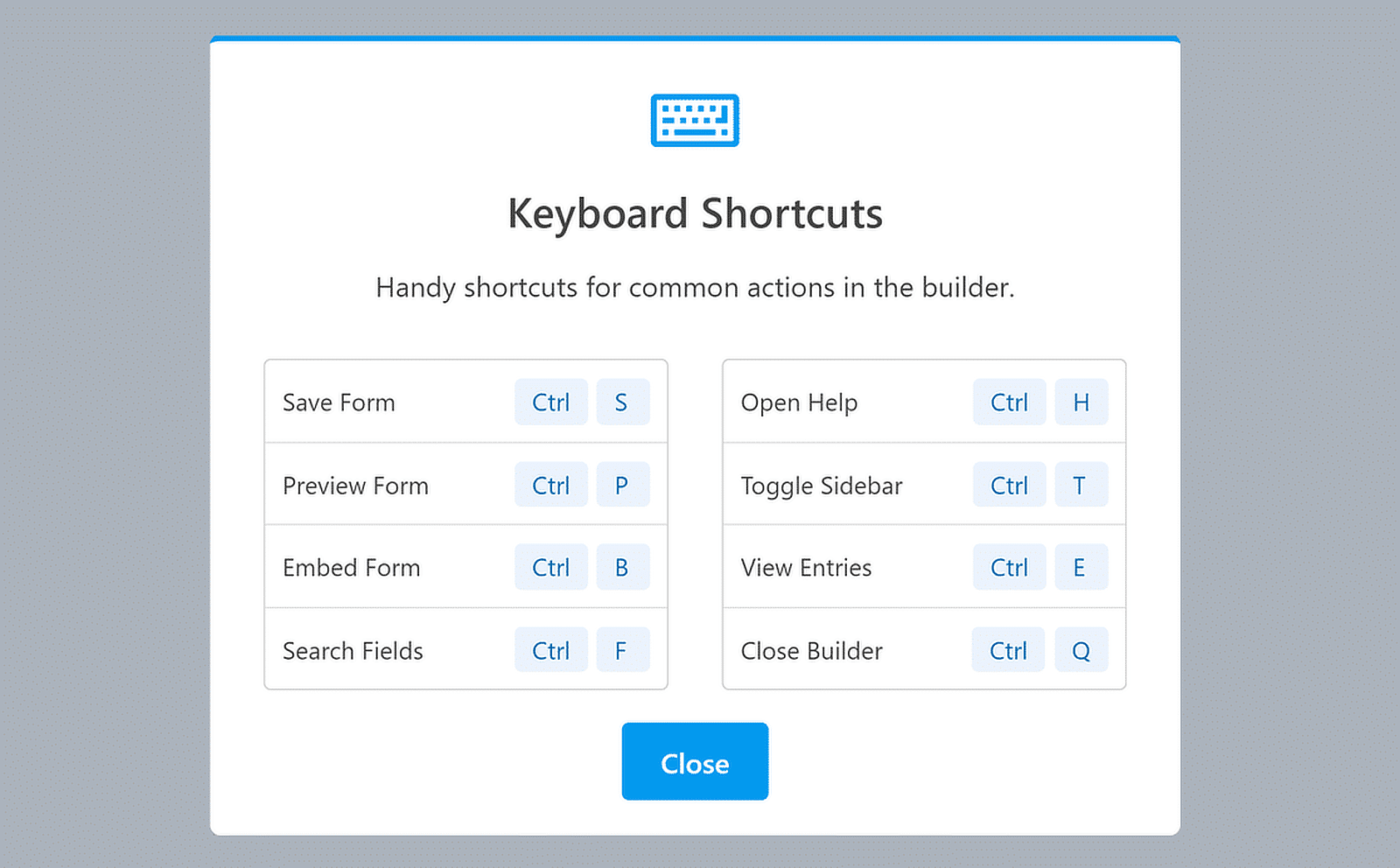
Te skróty klawiaturowe pozwalają zaoszczędzić dużo czasu podczas korzystania z narzędzia do tworzenia formularzy. Zachęcam Cię do wypróbowania ich podczas tworzenia kolejnego formularza.
3. Kliknij menu prawym przyciskiem myszy
Kolejną sztuczką oszczędzającą czas podczas korzystania z WPForms jest użycie menu wyświetlanego prawym przyciskiem myszy w celu dostosowania ustawień pól bezpośrednio w kreatorze formularzy.
Bardzo podoba mi się ta funkcja, ponieważ pomaga mi pracować wydajniej, ponieważ wszystkie niezbędne regulacje są w zasięgu ręki.
Aby skorzystać z menu podręcznego, przejdź do kreatora formularzy, tworząc nowy formularz lub wybierając jeden z naszych szablonów.
W kreatorze formularzy kliknij dowolne pole prawym przyciskiem myszy. Pojawi się małe menu, w którym możesz zmienić pole bez opuszczania strony.
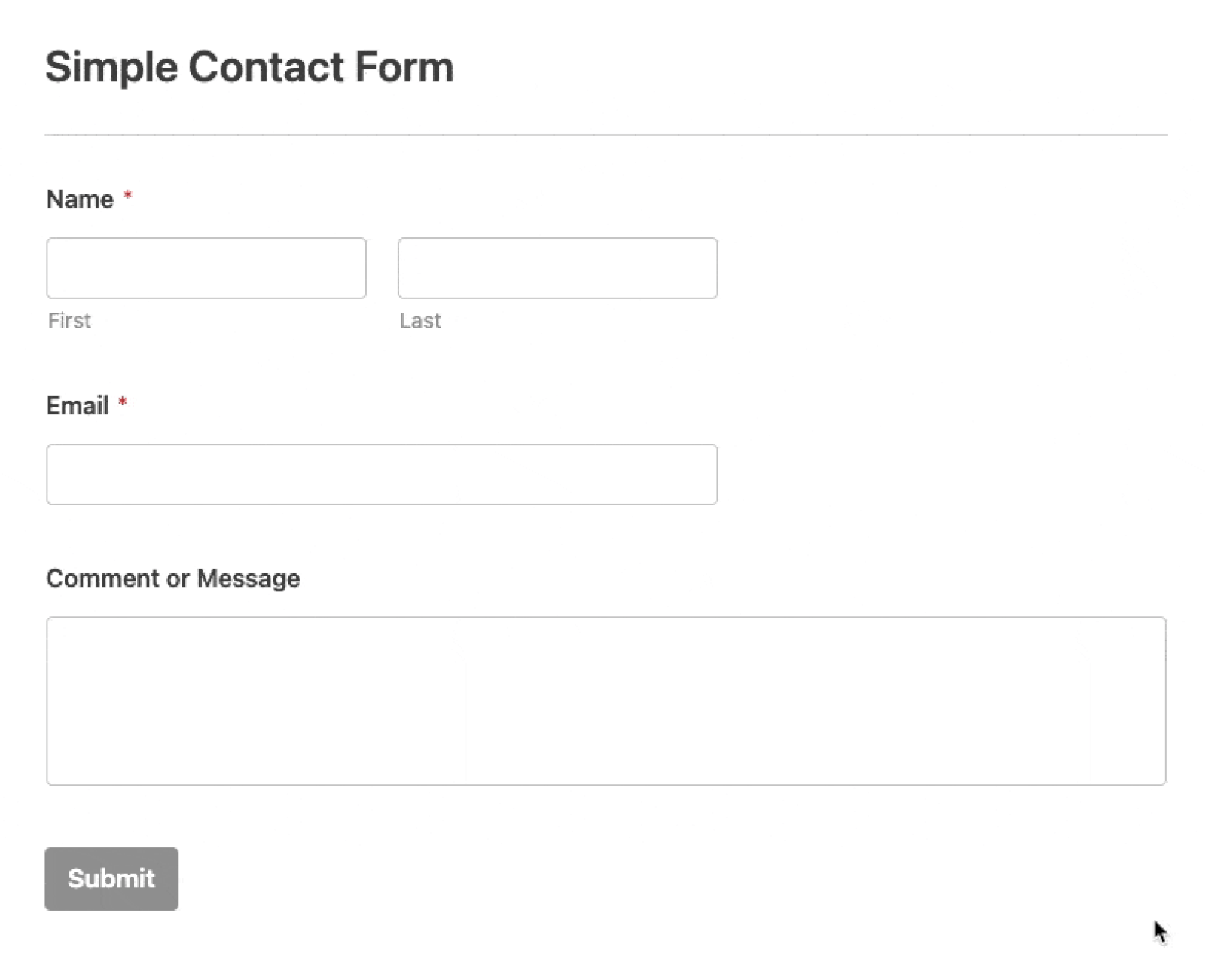
Po otwarciu menu wyświetlanego prawym przyciskiem myszy zobaczysz kilka opcji szybkiego dostosowywania pola formularza, takich jak:
- Edytuj: Zmień ustawienia i zawartość pola.
- Duplikuj: Utwórz kopię pola ze wszystkimi jego ustawieniami.
- Usuń: Usuń pole z formularza.
- Oznacz jako wymagane/opcjonalne: Przełącz pole pomiędzy wymaganym i opcjonalnym.
- Ukryj etykietę: ukryj etykietę, aby uzyskać bardziej przejrzysty wygląd.
- Rozmiar pola: Ustaw rozmiar pola na mały, średni lub duży.
- Edytuj inteligentną logikę: dostęp do ustawień logiki warunkowej w celu zaawansowanego dostosowywania.
4. Powiel/powtórz pola
Powielanie pól w WPForms to ogromna oszczędność czasu. Zamiast tworzyć podobne pola od zera, mogę po prostu skopiować istniejące pole wraz ze wszystkimi jego ustawieniami.
Jest to szczególnie przydatne, gdy potrzebujesz wielu pól o tej samej strukturze, ale różnych etykietach lub opcjach.
Korzystanie z funkcji duplikatów pól jest również dość proste. Zacznij od przejścia do formularza, który chcesz edytować w kreatorze WPForms.
Kliknij pole, które chcesz zduplikować, a następnie naciśnij ikonę Duplikuj obok ikony Usuń.
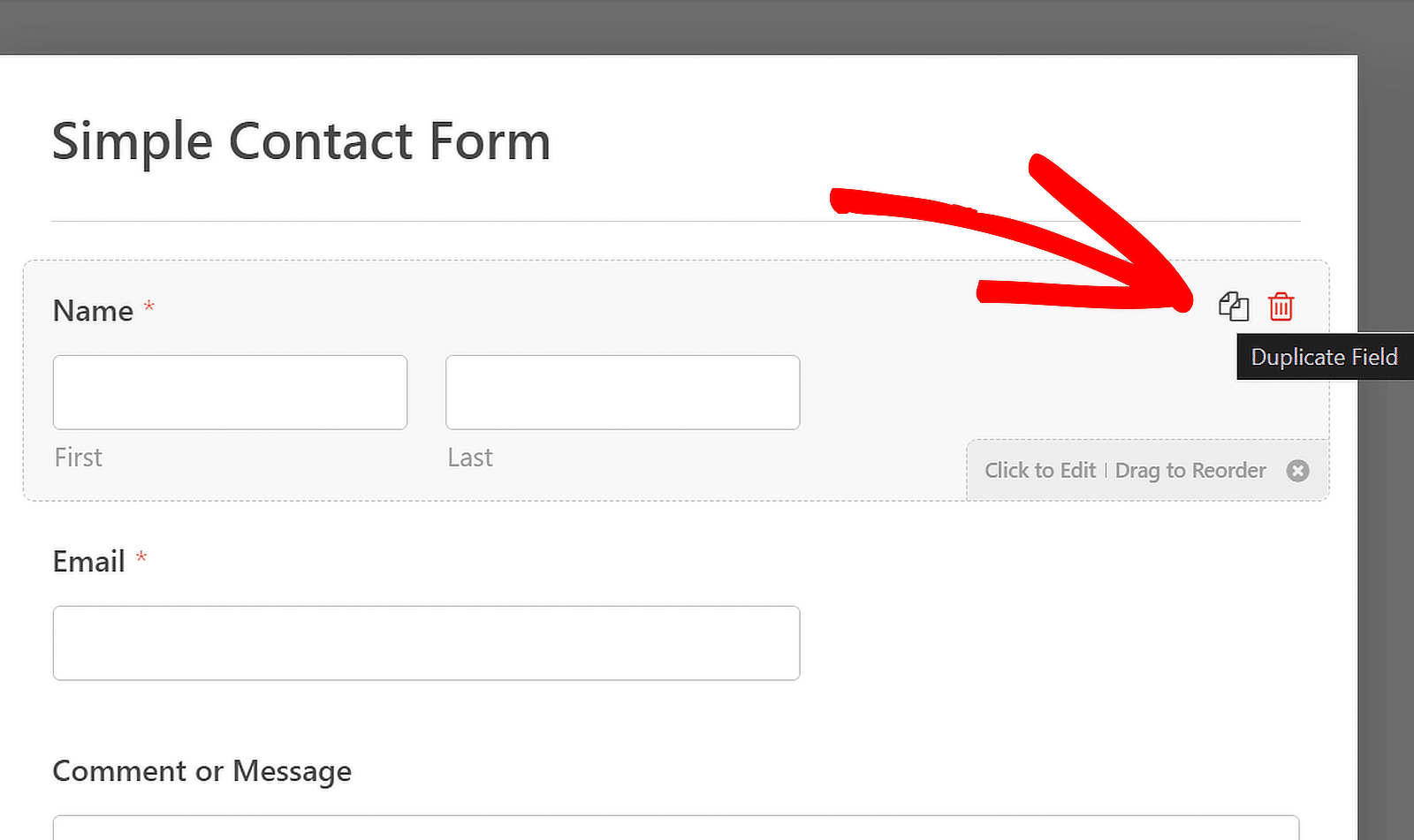
Alternatywnie możesz także kliknąć pole prawym przyciskiem myszy, aby otworzyć jego opcje, a następnie kliknąć opcję Duplikuj .
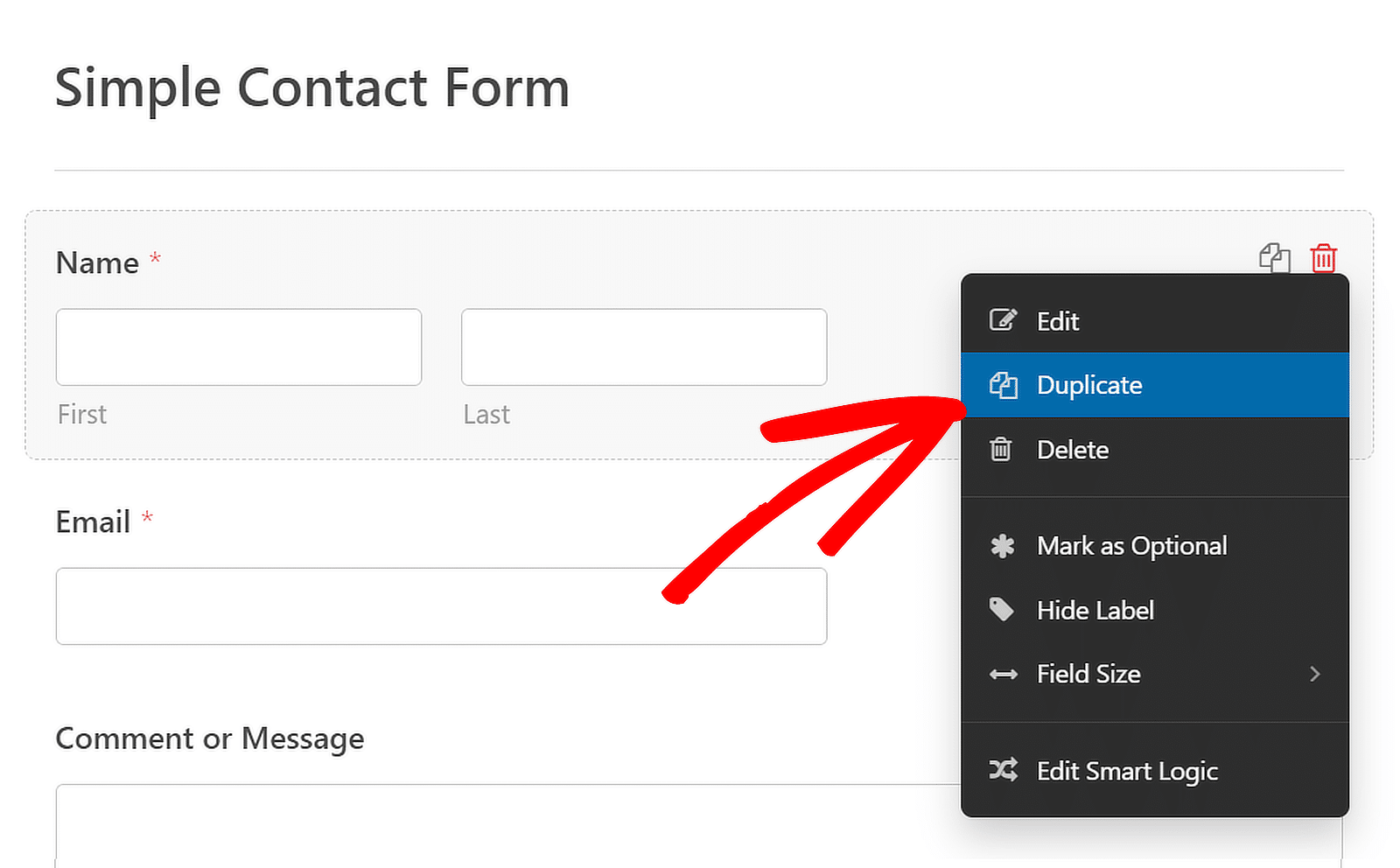
Możesz także sprawić, że pole będzie powtarzalne, wstawiając pole Wzmacniacz , a następnie konfigurując jego wyświetlanie i układ .
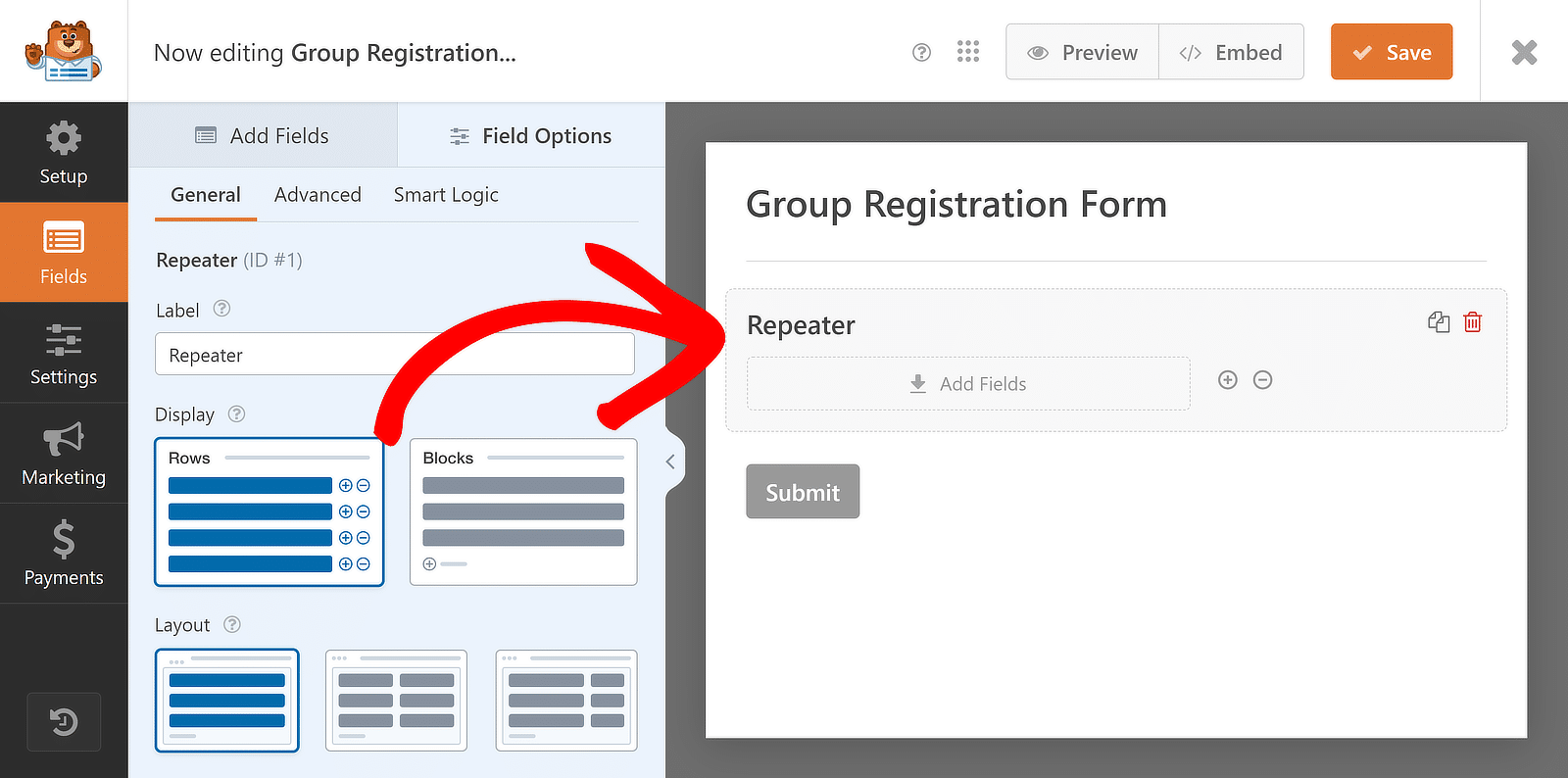
Następnie możesz przeciągać i upuszczać różne pola jedno po drugim do stref upuszczania pola wzmacniaka, aby całe pole było powtarzalne!
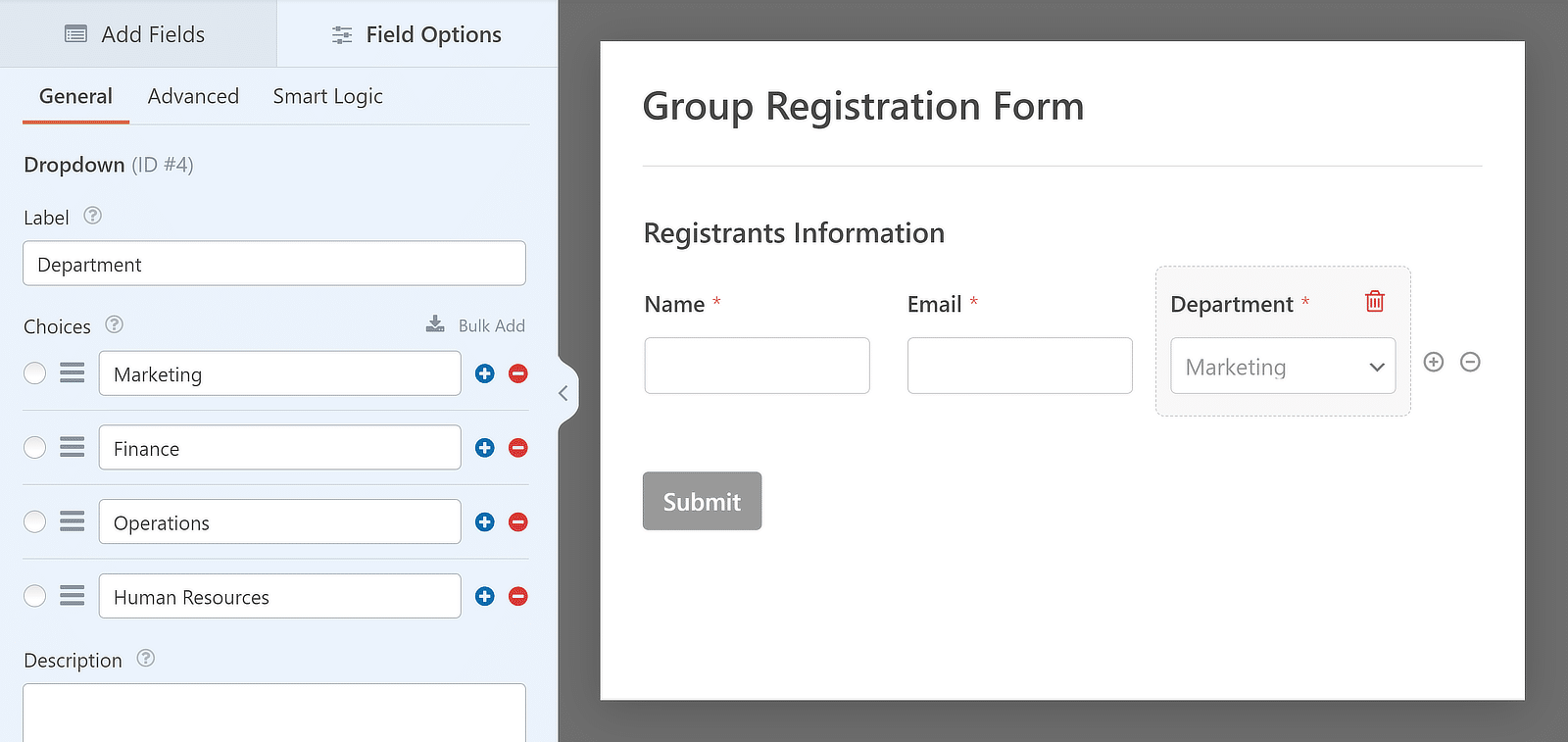
Funkcja ta ułatwia szybkie tworzenie skomplikowanych formularzy, redukując czas poświęcany na powtarzalne zadania.
5. Lokalizator formularzy
Dzięki Lokalizatorowi formularzy możesz łatwo znaleźć wszystkie formularze i zarządzać nimi bez konieczności przeszukiwania różnych sekcji witryny.

Aby wyświetlić wszystkie formularze w obszarze administracyjnym WordPress, przejdź do WPForms »Wszystkie formularze. Spowoduje to przejście do strony Przegląd formularzy .
Tutaj zobaczysz listę wszystkich formularzy w Twojej witrynie, wraz z ich krótkimi kodami, datą utworzenia i liczbą wpisów.
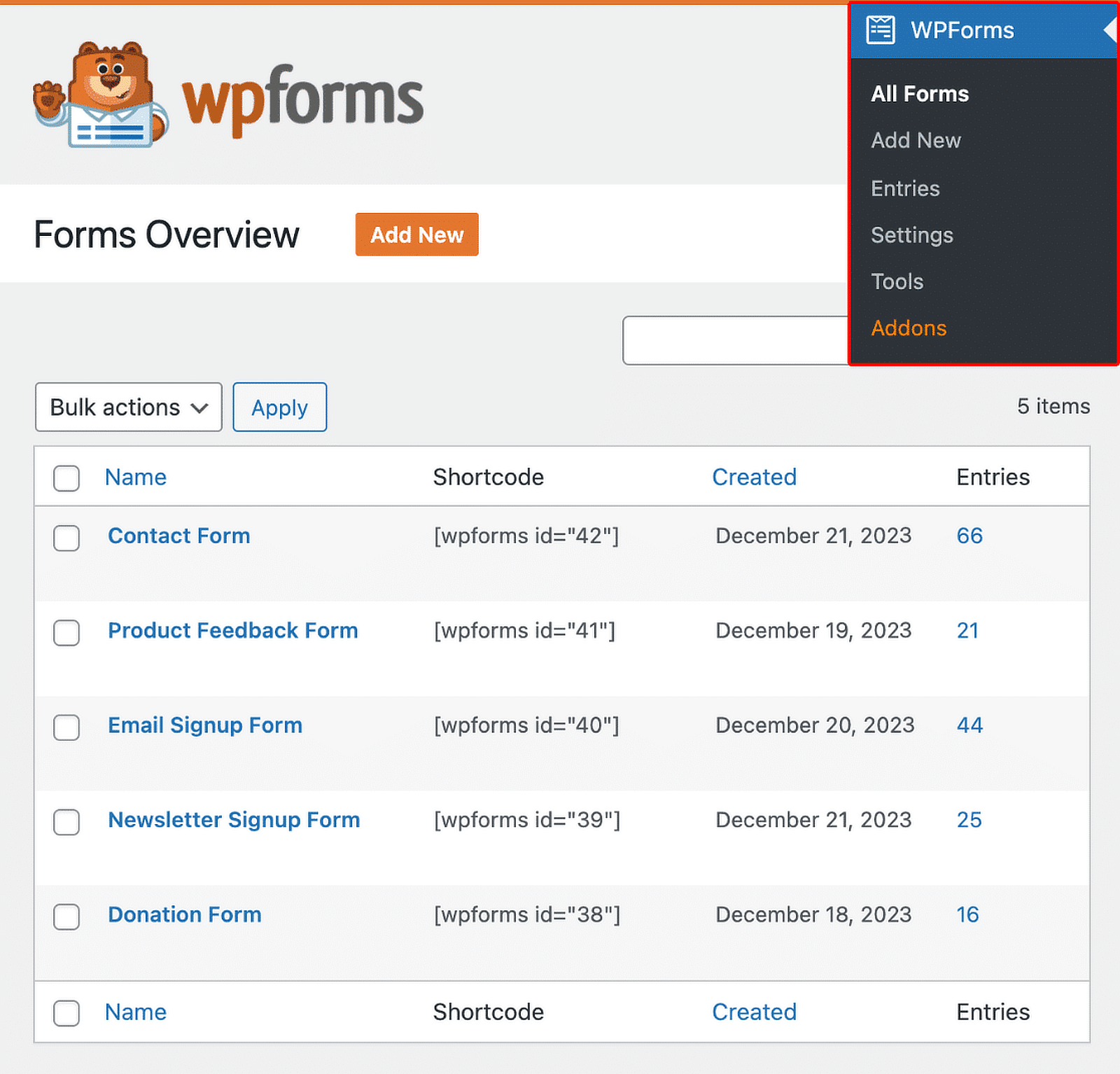
Ta funkcja pomaga uporządkować i ułatwić dostęp do formularzy, dzięki czemu można szybko wprowadzać aktualizacje i śledzić przesłane zgłoszenia.
6. Zduplikowane formularze
Dostęp do wszystkich formularzy odbywa się na stronie Przegląd formularzy , ale można także powielić formularz.
Aby zaoszczędzić czas i dodatkowy wysiłek, możesz skopiować istniejący formularz zamiast za każdym razem tworzyć nowy od zera.
Po przejściu na stronę Przegląd formularzy najedź kursorem na nazwę pojedynczego formularza i kliknij przycisk Duplikuj .
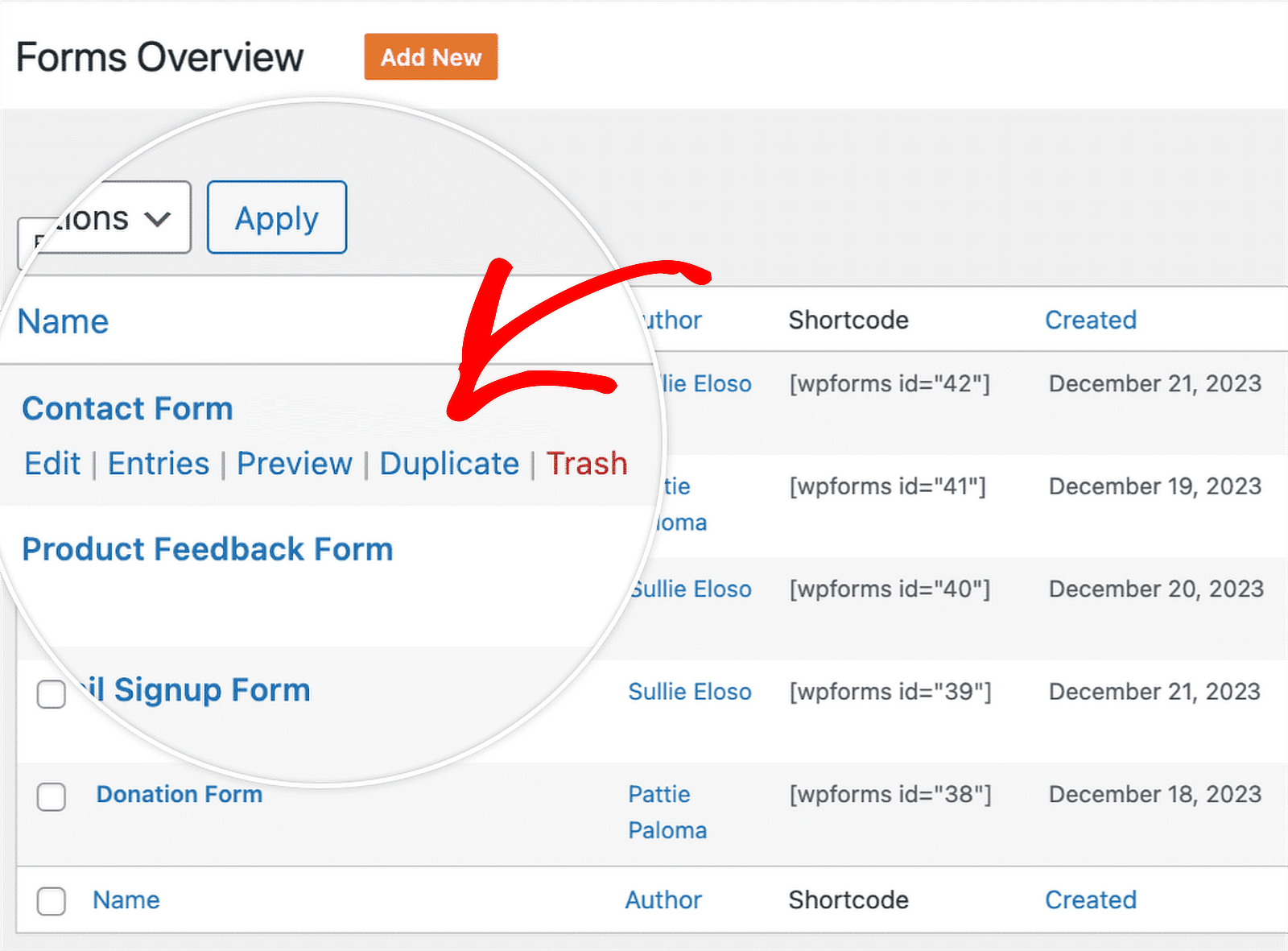
Jest to szczególnie przydatne, gdy potrzebujesz podobnych formularzy z kilkoma zmianami. Oszczędza to wysiłku związanego z konfigurowaniem każdego formularza indywidualnie.
7. Poprawki formularza
Czy kiedykolwiek wprowadzałeś zmiany w formularzu i zastanawiałeś się, czy możesz wrócić do poprzedniej wersji? Możesz to łatwo zrobić za pomocą WPForms!
Po co najmniej jednokrotnym wprowadzeniu i zapisaniu zmian w formularzu można uzyskać dostęp do funkcji poprawiania formularzy.
Aby to zrobić, kliknij ikonę wersji formularza w lewym dolnym rogu kreatora formularzy, aby otworzyć panel Wersje formularza .
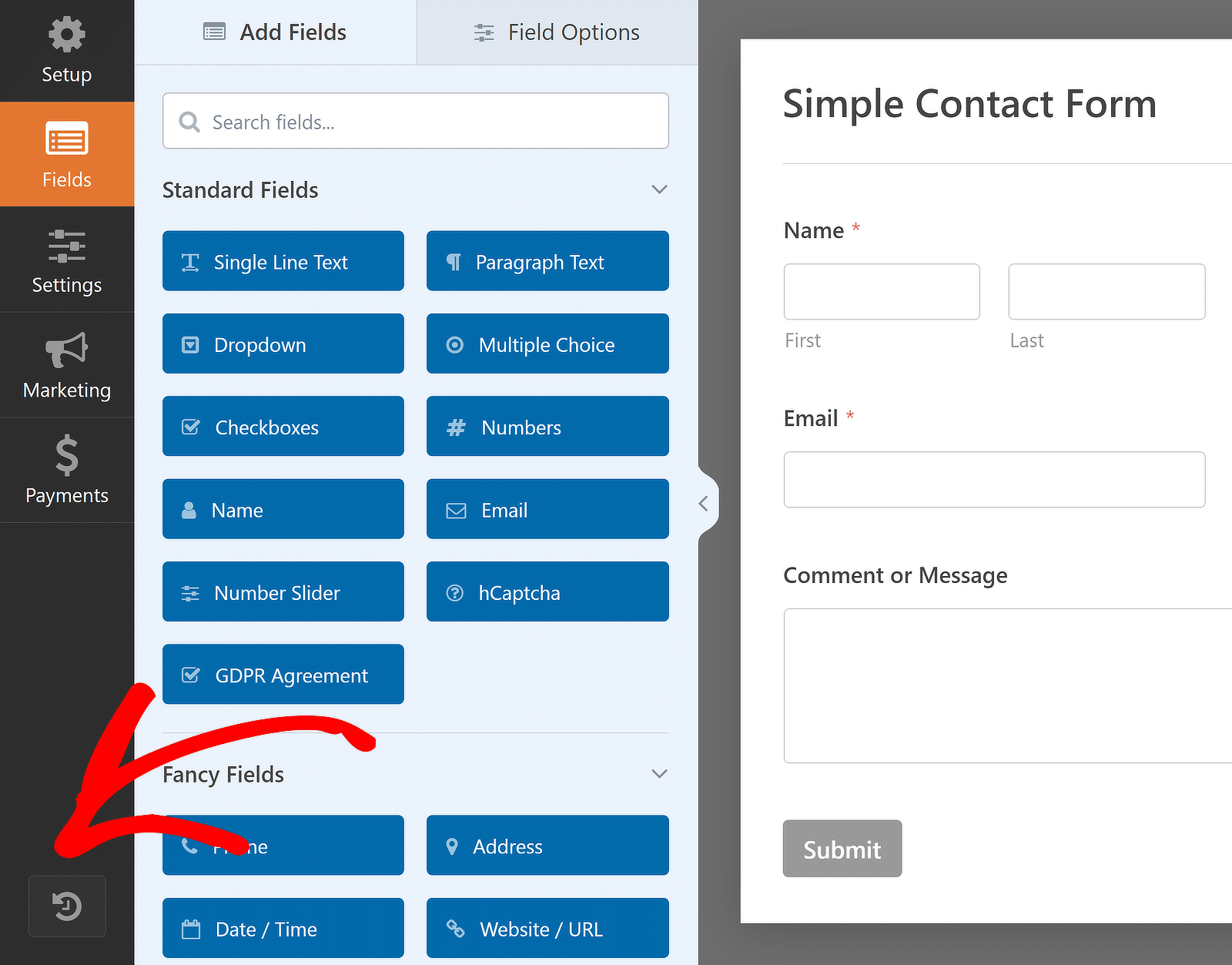
U góry zobaczysz aktualną wersję formularza, a następnie listę wszystkich zapisanych wersji uporządkowaną według daty ich zapisania.
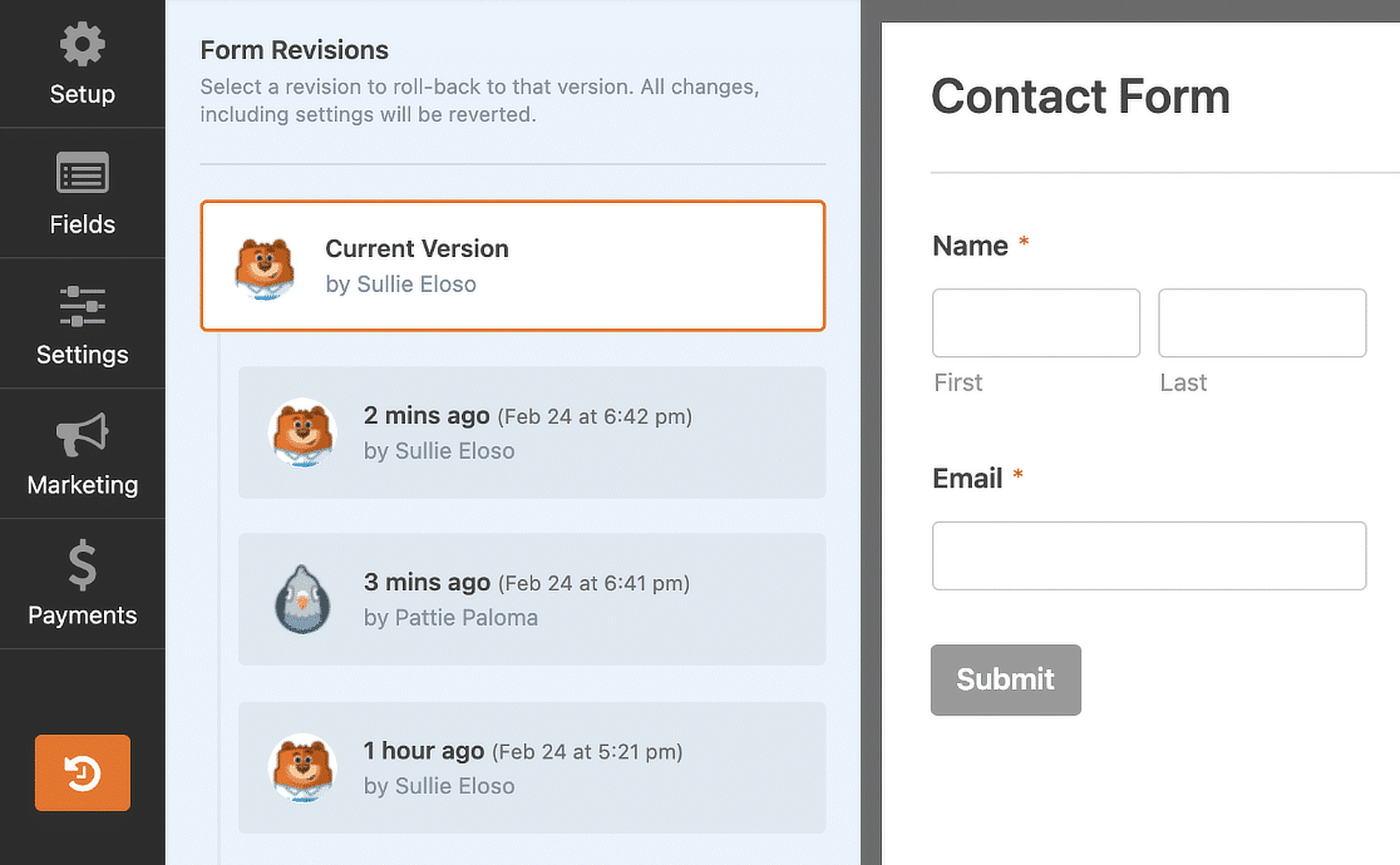
Kliknij konkretną wersję, aby wyświetlić jej szczegóły. Następnie możesz przywrócić wybraną wersję lub powrócić do bieżącej wersji .
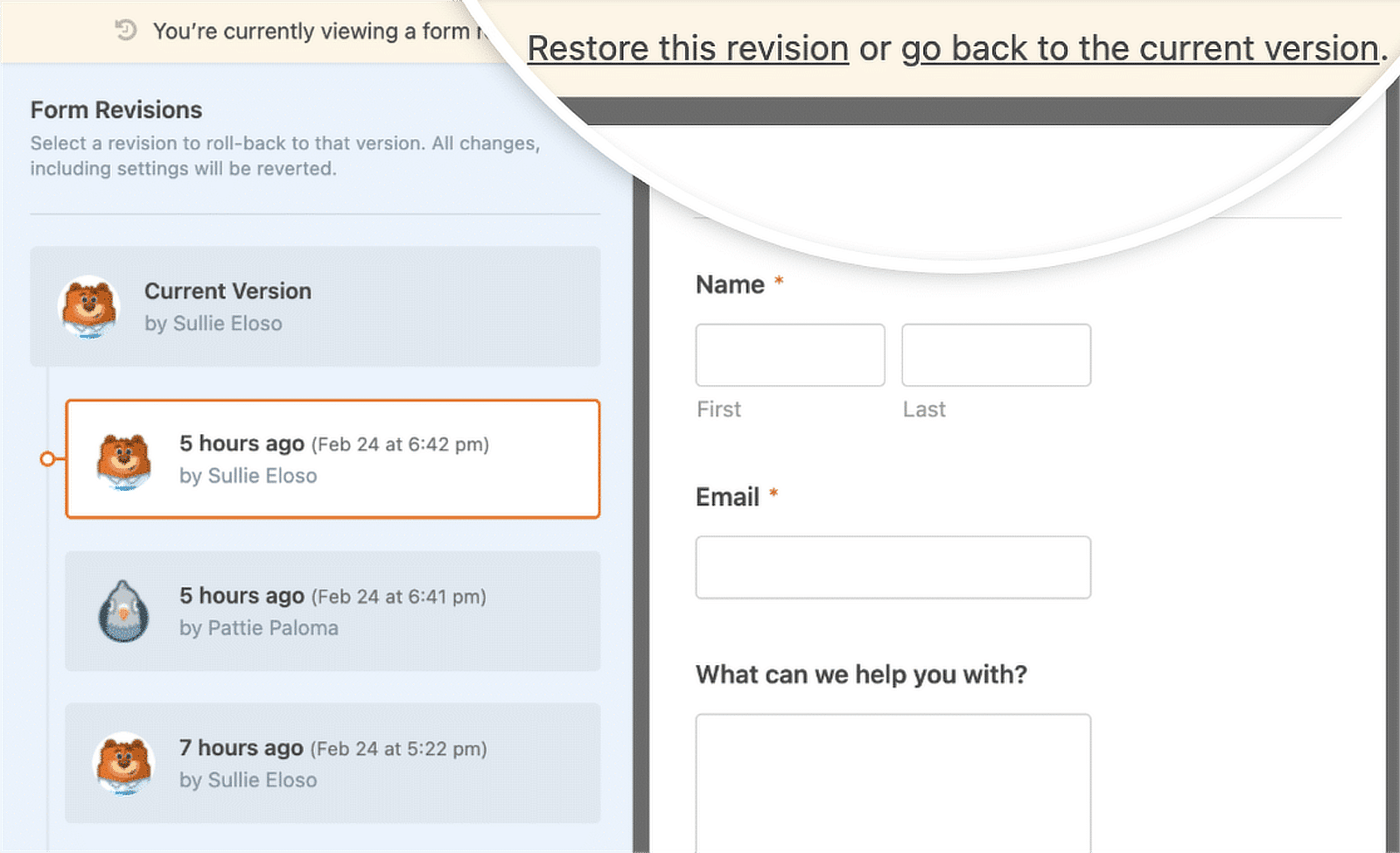
8. Formularz importu/eksportu
Kolejną oszczędzającą czas funkcją WPForms jest możliwość przenoszenia formularzy do innej witryny bez konieczności ich ponownego tworzenia.
Jeśli chcesz wyeksportować formularz, wystarczy przejść do WPForms »Narzędzia i kliknąć kartę Eksportuj .
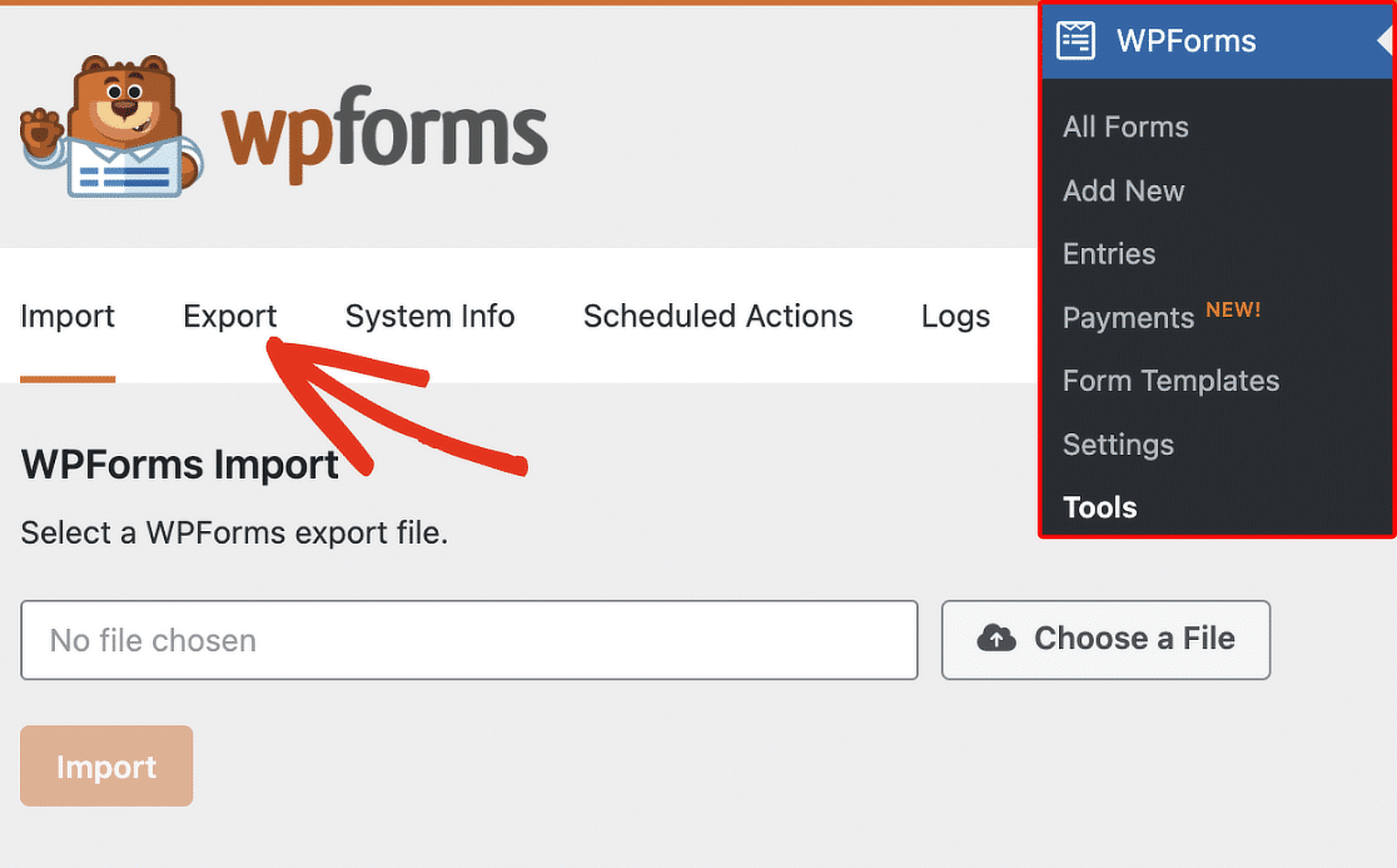
Na karcie Eksport przewiń do sekcji Eksport formularza , kliknij listę rozwijaną Wybierz formularze, aby wybrać formularze, a następnie kliknij przycisk Eksportuj .
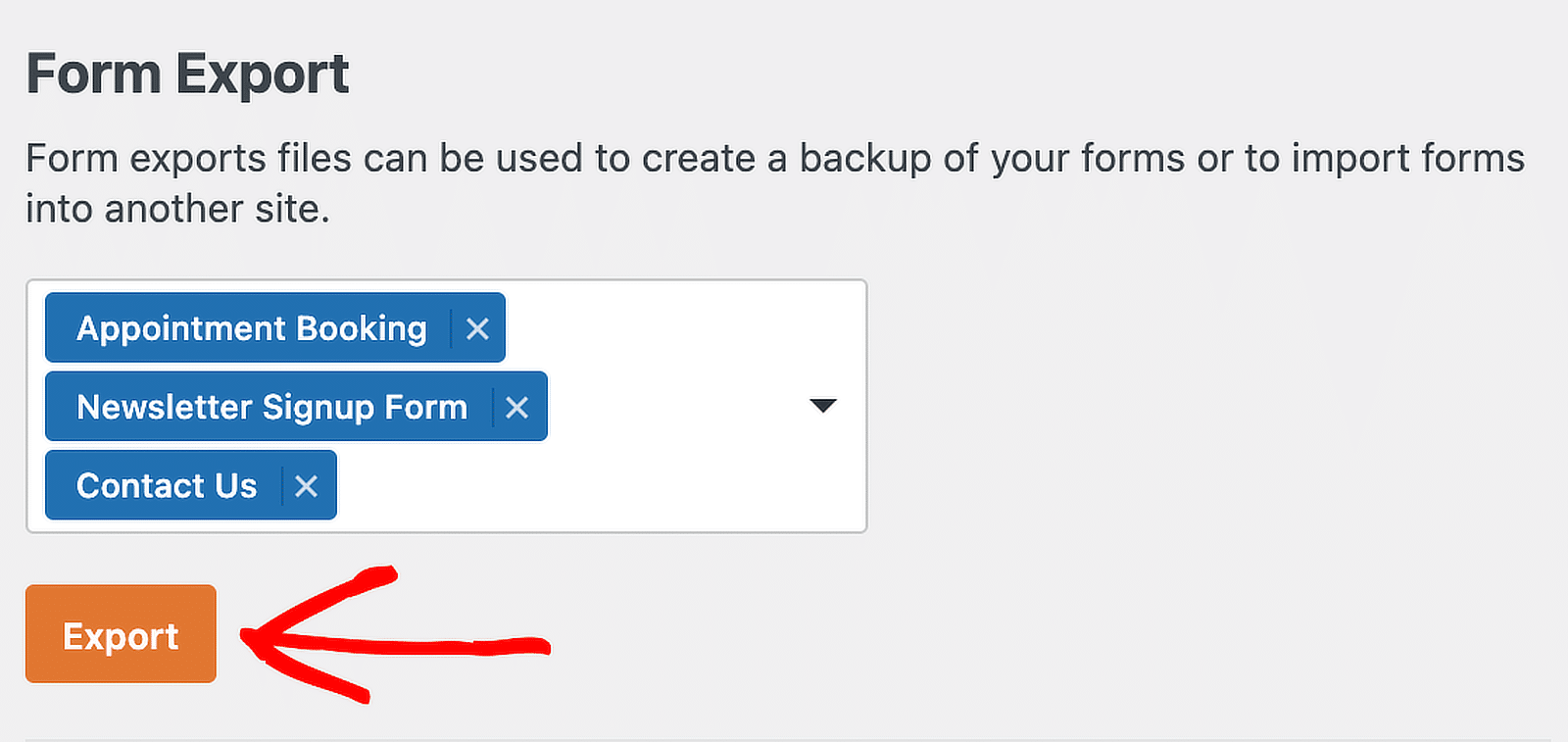
Podobnie importowanie formularza jest niezwykle łatwe dzięki wtyczce formularza. Po prostu przejdź do WPForms »Narzędzia i kliknij zakładkę Importuj .
Następnie kliknij przycisk Wybierz plik , aby wybrać na komputerze plik zawierający formularze, które chcesz zaimportować.
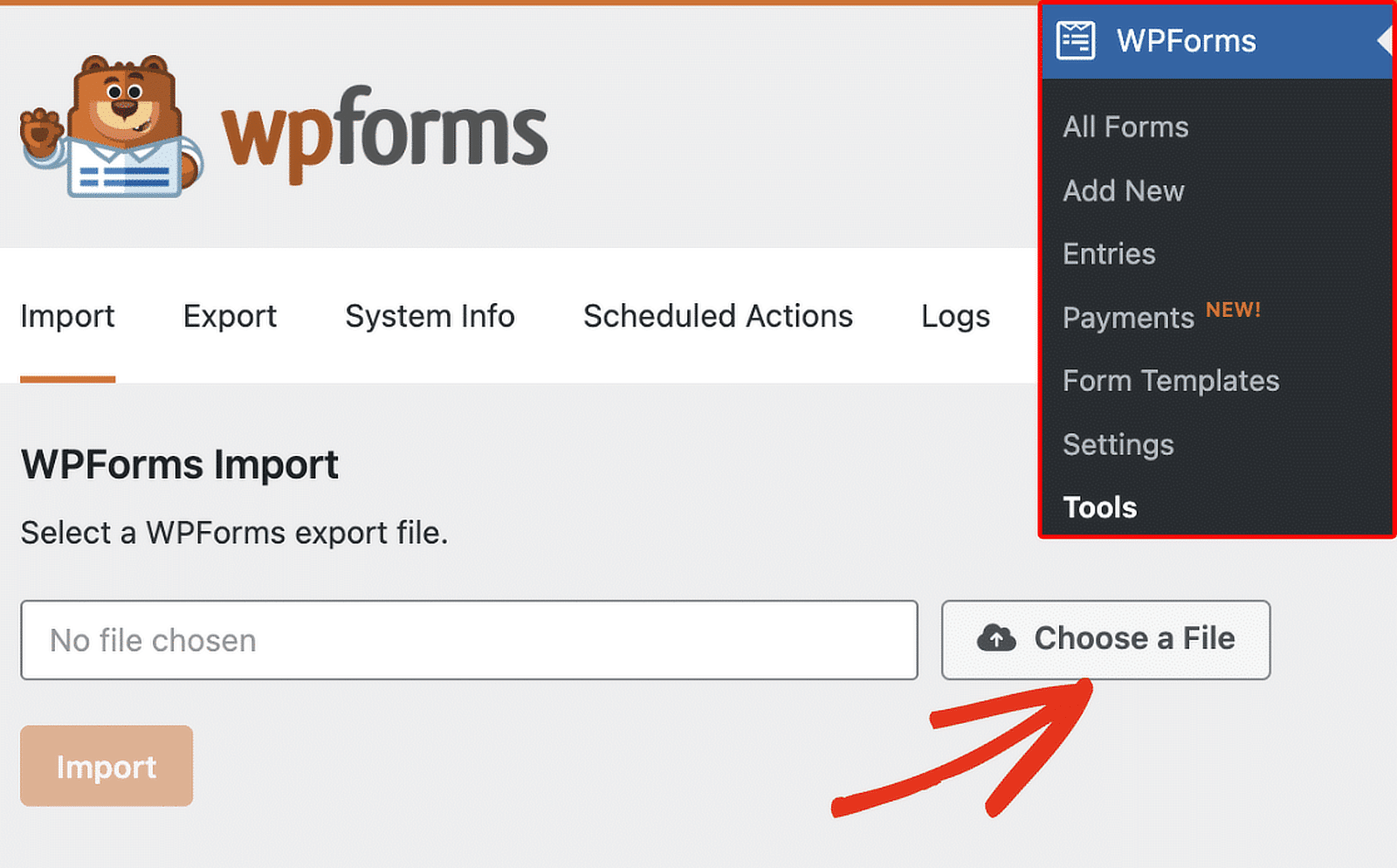
Po wybraniu pliku kliknij przycisk Importuj , a pojawi się powiadomienie z łączem do strony Przegląd formularzy , na której możesz zobaczyć zaimportowane formularze.
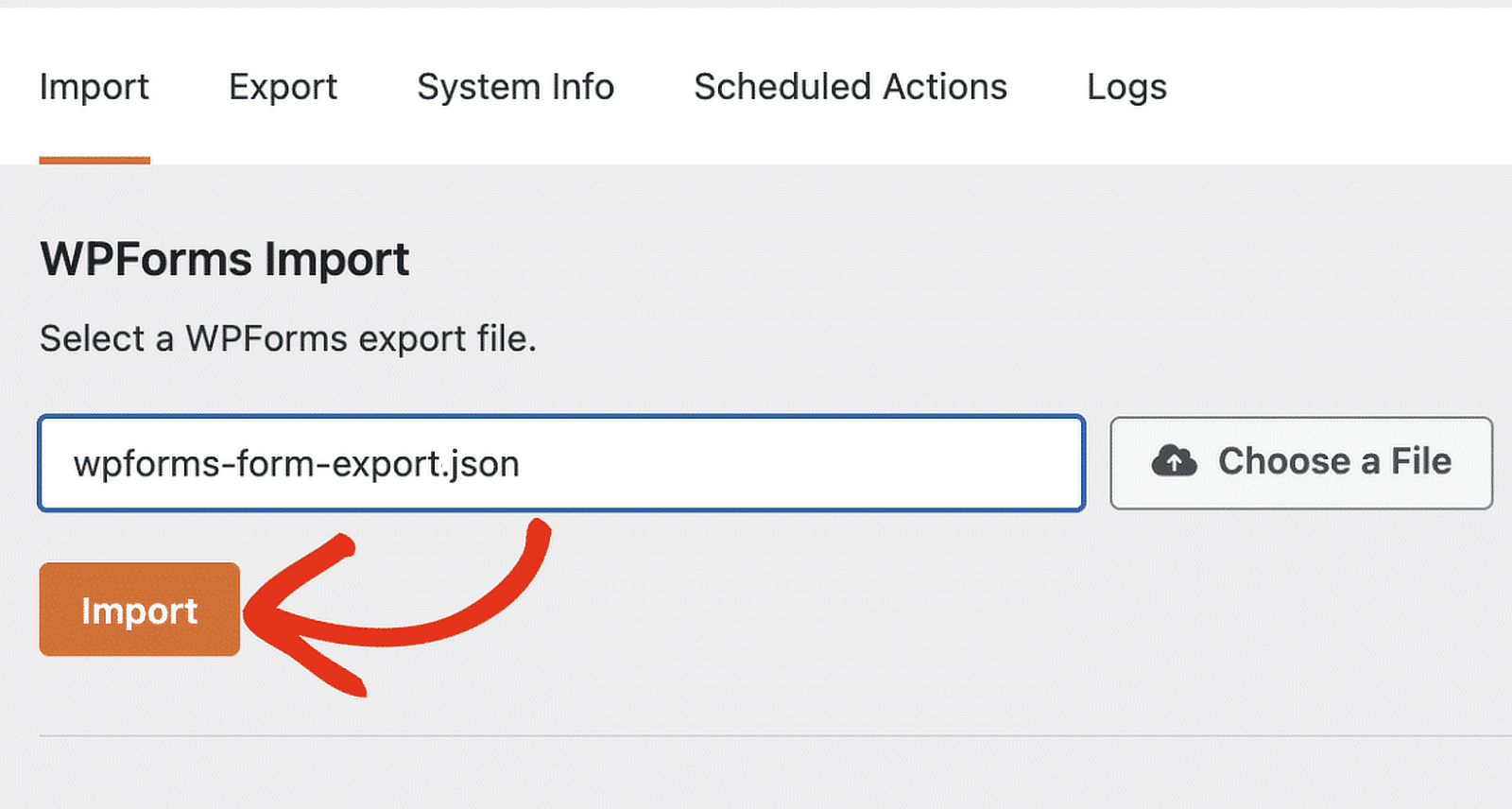
Te narzędzia z WPForms są niezwykle przydatne do migracji formularzy z różnych stron internetowych i wtyczek!
9. Opcje stylizacji
Stylizowanie WPForms za pomocą Edytora bloków to świetny sposób na zaoszczędzenie czasu i pozwala łatwo dostosować wygląd formularzy bez znajomości kodu.
Wszystko, co musisz zrobić, to utworzyć nowy formularz i dodać go do postu lub strony. Następnie kliknij formularz w edytorze bloków, aby wyświetlić więcej opcji projektowania bloku WPForms.
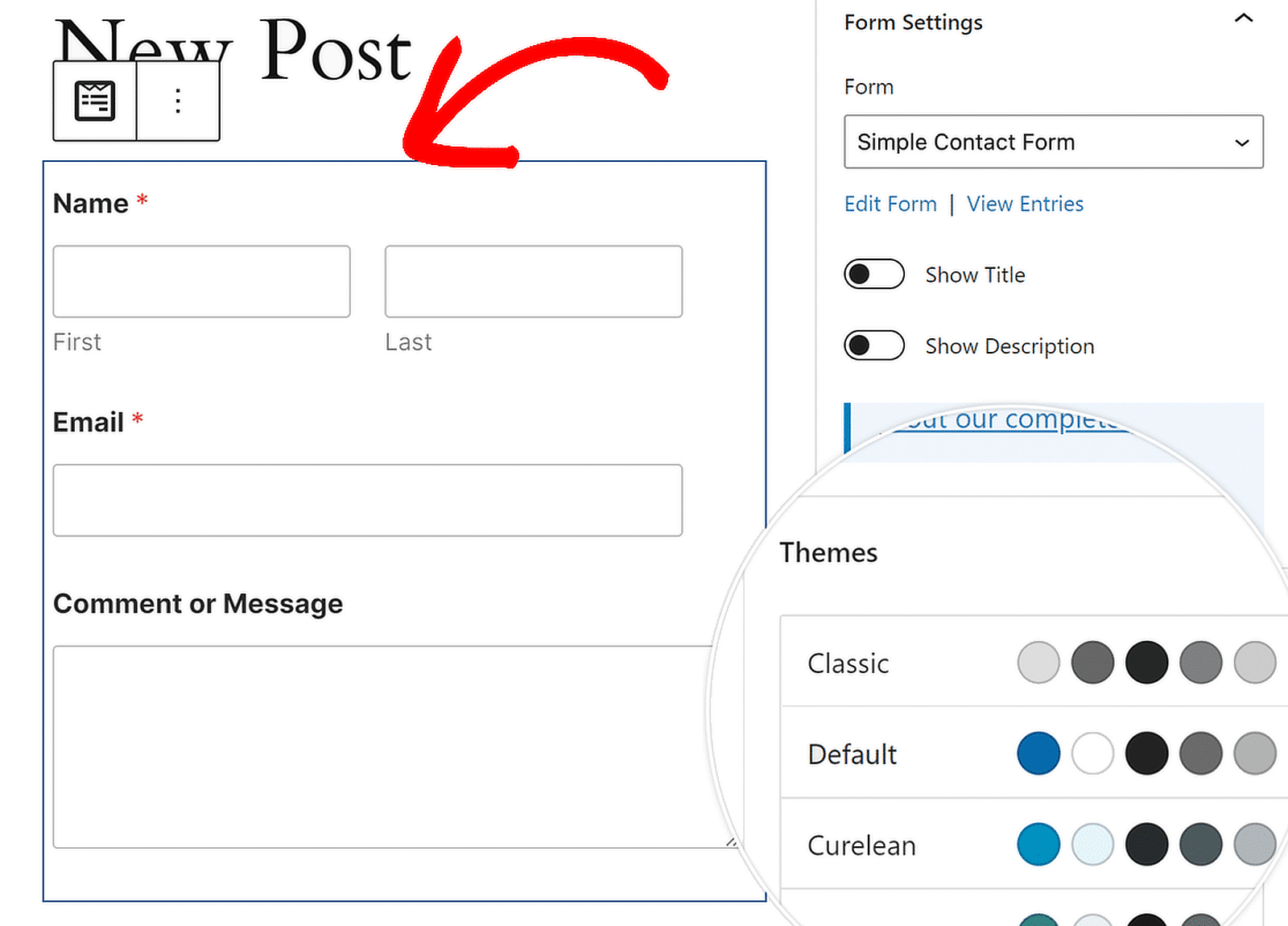
Ustawienia bloków WPForms pozwalają zmieniać motyw kolorów, pola formularzy, etykiety, przyciski, a także style kontenera i tła.
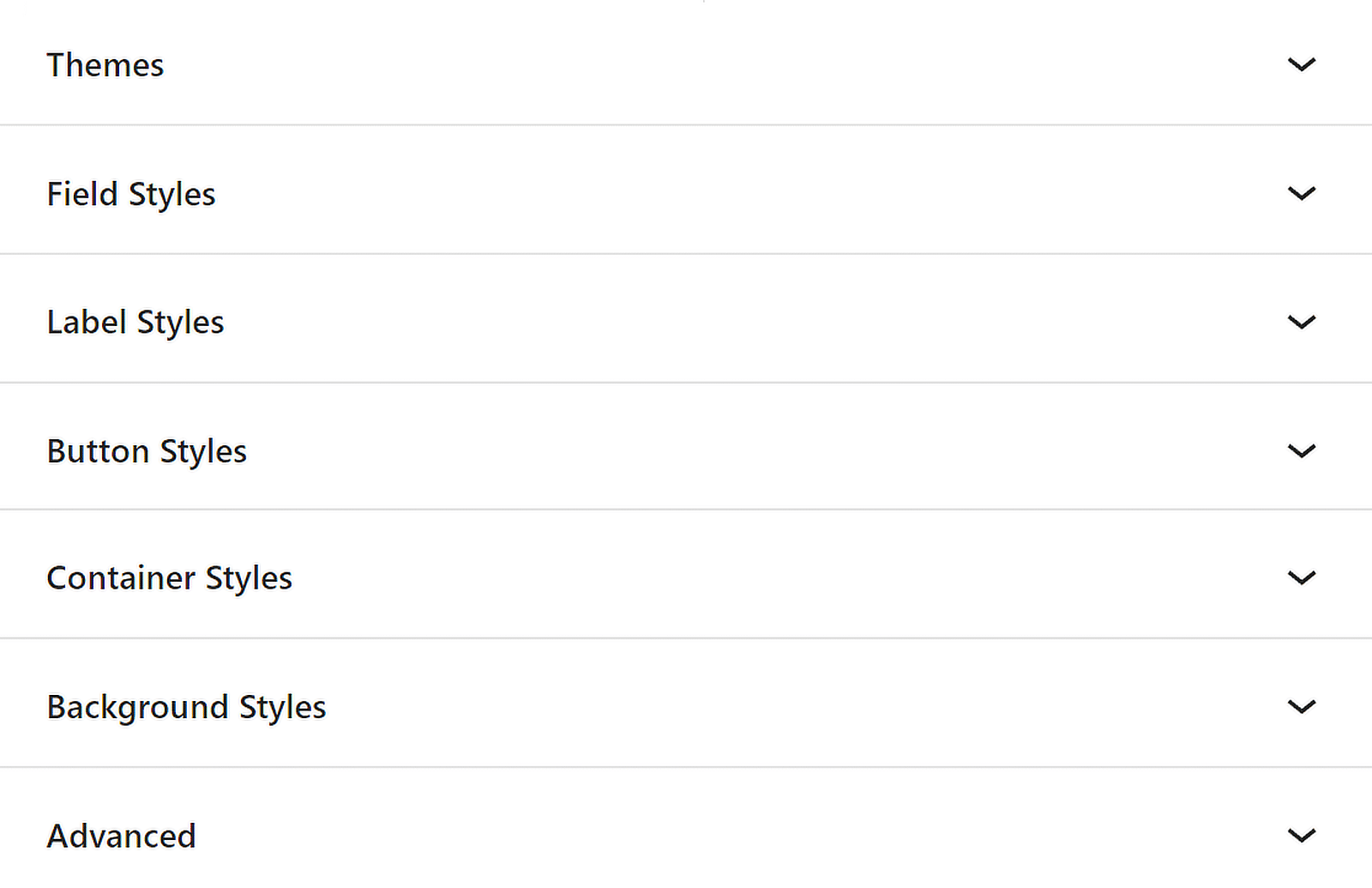
Oznacza to, że możesz szybko sprawić, by Twoje formularze wyglądały dokładnie tak, jak chcesz, upewniając się, że pasują do projektu Twojej witryny.
10. Inteligentne tagi
Tagi inteligentne to kolejna fantastyczna oszczędność czasu w WPForms. Umożliwiają dynamiczne dodawanie treści do formularzy i powiadomień.
Przejdź do Ustawień w Konstruktorze formularzy i otwórz Powiadomienia lub Potwierdzenia w dowolnym miejscu, w którym chcesz dodać tag inteligentny.
Aby wstawić tag inteligentny, kliknij link Pokaż tagi inteligentne w panelu ustawień. Spowoduje to otwarcie listy dostępnych tagów inteligentnych, takich jak {admin_email} pokazany poniżej.
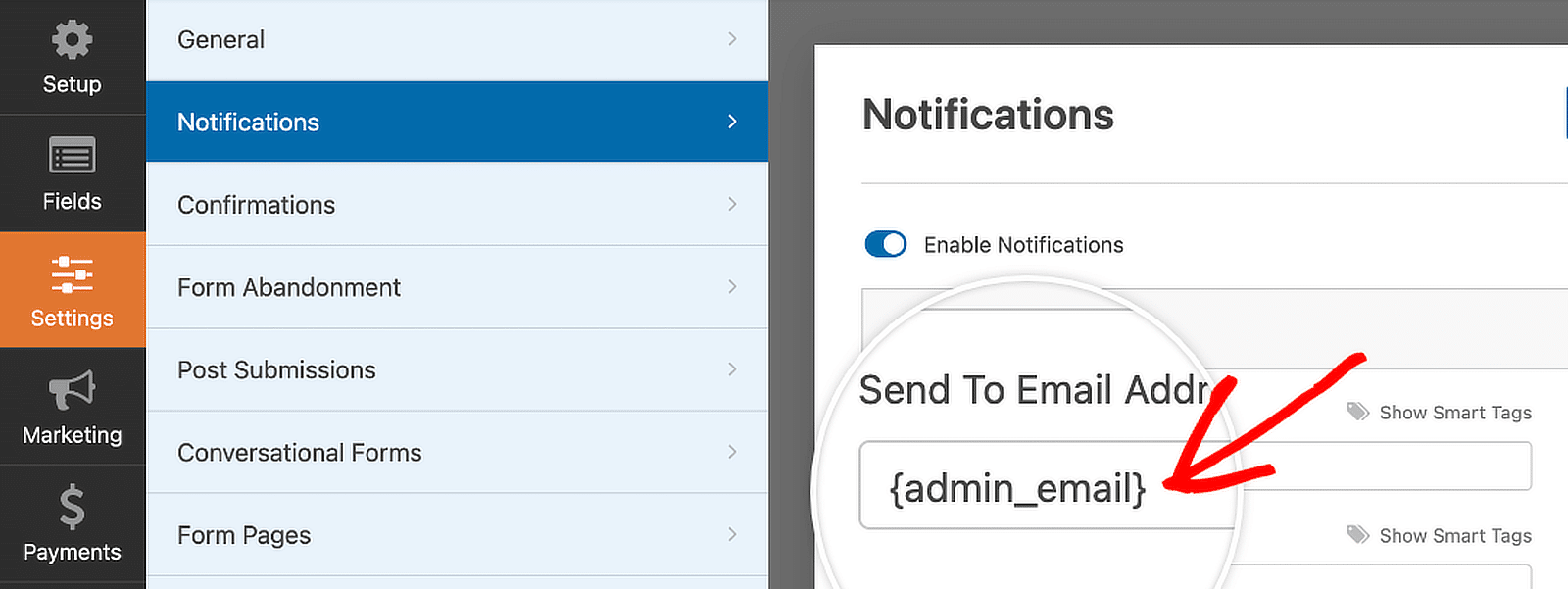
Korzystając z tagów inteligentnych, możesz uczynić swoje formularze bardziej dynamicznymi i przyjaznymi dla użytkownika, oszczędzając czas i wysiłek w zarządzaniu odpowiedziami i powiadomieniami w formularzach.
Często zadawane pytania dotyczące wskazówek oszczędzających czas dla użytkowników WPForms
Nauka oszczędzania czasu przy użyciu WPForms jest popularnym tematem wśród naszych czytelników. Oto odpowiedzi na niektóre często zadawane pytania na ten temat:
Jak zapisać postęp w formularzu WordPress?
WPForms oferuje dodatek do zapisywania i wznawiania, który pozwala użytkownikom zapisywać postępy i kontynuować później. Ta funkcja jest szczególnie przydatna w przypadku długich formularzy. Aby ją włączyć, przejdź do ustawień formularza i włącz opcję Zapisz i wznów.
Gdzie są zapisywane wpisy WPForms?
Możesz przeglądać wpisy i zarządzać nimi z panelu WPForms w sekcji „Wpisy”. Aby dowiedzieć się więcej, zapoznaj się z tym przewodnikiem Gdzie idą dane WPForms? [Przewodnik dla początkujących].
Czy WPForms jest lepszy niż formularz kontaktowy 7?
WPForms jest znacznie lepszy niż Formularz kontaktowy 7 ze względu na przyjazny dla użytkownika kreator „przeciągnij i upuść”, rozbudowane funkcje i doskonałe wsparcie. Upraszcza tworzenie formularzy i zarządzanie nimi, co czyni go preferowanym wyborem dla wielu użytkowników.
Jak mogę bezpłatnie przeglądać wpisy WPForms?
W WPForms Lite dane z formularza są wysyłane e-mailem. Po uaktualnieniu do wersji Pro dane formularzy są przechowywane w bazie danych WordPress. Przejdź do WPForms »Wpisy , aby zobaczyć wszystkie zgłoszenia dokonane za pośrednictwem formularzy.
Czy istnieje darmowa wersja WPForms?
Tak, WPForms oferuje bezpłatną wersję o nazwie WPForms Lite. Zawiera podstawowe funkcje, które pozwalają na tworzenie prostych formularzy i zarządzanie nimi bez żadnych kosztów.
Następnie dowiedz się, jak zatrzymać spam w formularzach kontaktowych za pośrednictwem WPForms
Chcesz na zawsze wyeliminować spam z formularzy kontaktowych? Wielu z nas tam było, zirytowanych i szukających sposobu na powstrzymanie spamu. Sprawdź ten przewodnik, aby uzyskać informacje na temat wszystkich narzędzi antyspamowych dostępnych w WPForms!
Utwórz teraz formularz WordPress
Gotowy do zbudowania formularza? Zacznij już dziś od najłatwiejszej wtyczki do tworzenia formularzy WordPress. WPForms Pro zawiera wiele bezpłatnych szablonów i oferuje 14-dniową gwarancję zwrotu pieniędzy.
Jeśli ten artykuł Ci pomógł, śledź nas na Facebooku i Twitterze, aby uzyskać więcej bezpłatnych samouczków i przewodników WordPress.
